Chaque fois que vous souhaitez utiliser un outil système, votre mot de passe vous est demandé. Bien sûr cela n’est pas conseillé de l’enlever définitivement, mais si vous êtes seul à utiliser votre ordinateur vous pouvez désactiver ces demandes et accéder ainsi directement aux commandes souhaitées.
Pour ce tutoriel nous allons utiliser la commande apt-get update, qui permet de mettre à jour la liste des fichiers dans les dépôts APT disponibles. L’exécuter régulièrement est une bonne pratique, afin de maintenir à jour votre liste de paquets disponibles.
$ apt-get updateSi vous taper directement cette commande dans le terminal ubuntu, vous aurez ce message d’erreur. En fait vous n’avez pas les droits nécessaire pour exécuter cette commande.
La commande exact est :
$ sudo apt-get updateIci on vous demande bien le mot de passe « Administrateur » pour utiliser cette commande.
Découvrons ensemble comment désactiver cette fonction. Dans le terminal saisissez la commande suivante :
$ sudo visudoTaper votre mot de passe puis Entrée et vous arrivez dans la configuration de sudo.
Voici ne petite explication à propos de la commande visudo : La configuration de sudo se fait dans le fichier /etc/sudoers. Ce fichier doit être modifié impérativement avec la commande visudo ; si vous éditez le fichier directement, il est possible que votre système refuse de fonctionner correctement par la suite. Avec visudo le système vérifie la syntaxe du fichier avant d’accepter les modifications.
Déroulez ensuite le fichier affiché avec les flèches de direction jusqu’à la ligne :
%admin ALL=(ALL) ALL.Remplacer cette ligne par :
%admin ALL=(ALL) NOPASSWD: ALLUtiliser le raccourci clavier Ctrl+o puis presser Entrée pour enregistrer les modifications, puis faites Ctrl+x pour fermer le fichier.
Refaisons un essai pour tester la modification avec la commande apt-get update :
$ sudo apt-get updateComme vous pouvez le voir, la commande système n’a pas demandé de mot de passe. Pratique mais pas sécurisé….
Astuce : Toutes les commandes passées en sudo sont consignées dans le fichier /var/log/auth.log consultable via l’outil Système / Administration / Visionneur de journaux système .
That’s All.
Modification :-
Crédits : –
[print_link ]
 Quick-Tutoriel.com Network & System Admin.
Quick-Tutoriel.com Network & System Admin.






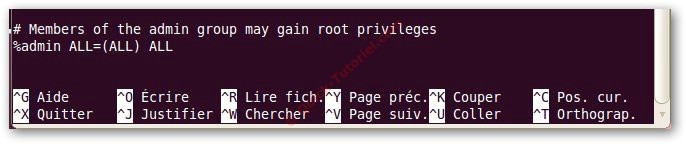

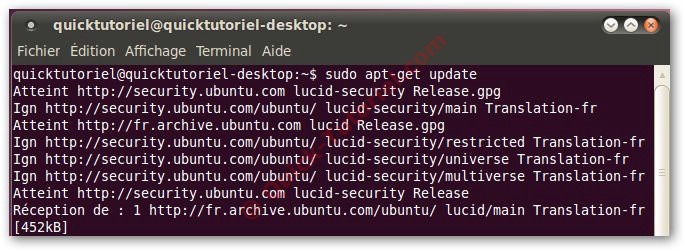
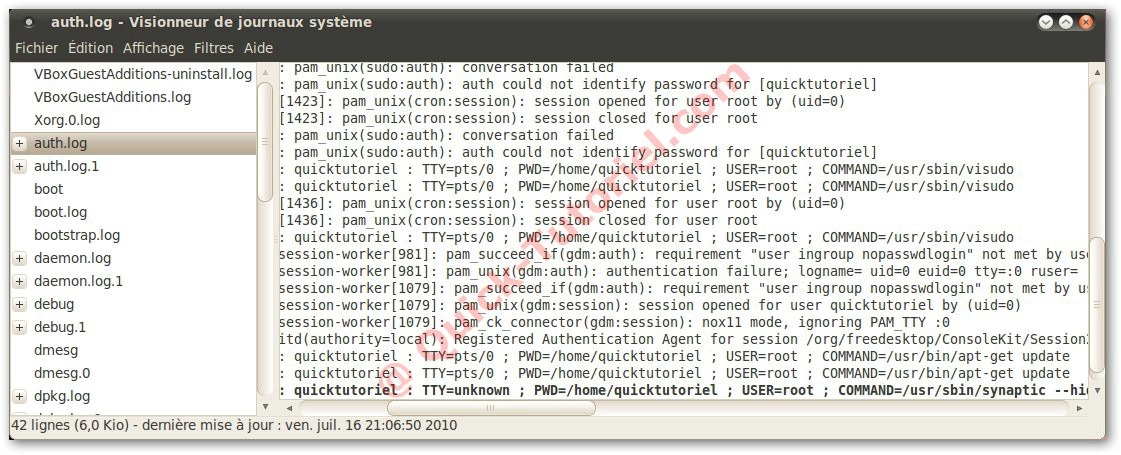



Impeccable !
Merci a tous les deux !
Merci je mets à jour le tutoriel.
Cordialement
Erreur d’espace : « NO PASSWD: ALL » à remplacer par « NOPASSWD: ALL »
Après l’enregistrement et la fermeture de la commande avec Ctrl+x il me dit qu’il y a une erreur ligne 26, celle modifiée !!!
Une petite idée ? je suis bien sous Ubuntu 10.10
Le tutorial est très clair !
Je l’essaye dès que je rentre !
Merci